

Nathan E. Malpass가 마지막으로 업데이트 : September 3, 2021
Amazon Prime Video는 가입자에게 방대한 TV 쇼 및 영화 컬렉션을 제공하는 서비스입니다. 기술 대기업은 독창적 인 시리즈를 만드는 데 투자합니다. 그리고 볼만한 비디오 목록이 많아 사람들은 스트리밍 서비스에 가입하기 위해 노력하고 있습니다.
다른 서비스와 마찬가지로 Amazon Prime Video는 시청 한 최근 영화 또는 시리즈의 기록을 제공합니다. 그러나 많은 사람들이 자신의 역사를 보거나 기록하기를 원하지 않습니다. 그래서 그들은 방법을 알고 싶어합니다 아마존 시청 기록 삭제.
여기서는 Amazon Prime Video에 대해 많이 논의 할 것입니다. 또한 이전에 본 동영상 기록을 삭제하는 방법에 대해서도 설명합니다. 이런 식으로 시청 기록이 눈에 띄지 않도록 안전하게 할 수 있습니다. 시작하자.
1 부 : Amazon Prime Video 개요2 부 : Amazon Prime Video 구독 방법제 3 부 : 어떻게 프라임 비디오를 보십니까?4 부 : Amazon Watch 기록을 삭제하는 방법제 5 부 : 모두 마무리
상기 서비스는 사용자가 TV 시리즈, 영화 및 다큐멘터리를 시청할 수있게하는 비디오 스트리밍 플랫폼이다. Prime Video는 온라인 쇼핑 대기업 인 Amazon에서 제공합니다. 이 서비스를 사용하면 인터넷에서 TV를 볼 수 있으며 비디오를 다운로드 할 필요가 없습니다.
그래도 사용자는 나중에 비디오를 다운로드하여 볼 수 있습니다. 이는 스마트 폰 및 태블릿과 같은 모바일 장치를 사용하는 사람들에게 편리합니다. Amazon Prime Video를 사용하면 원하는 영화를 모두 구입할 필요가 없습니다. 매달 구독을 지불하면 서비스에서 제공하는 무제한의 컨텐츠를 사용할 수 있습니다.
많은 사람들이 Amazon Prime Video와 Amazon Video의 혼동을 혼동합니다. 후자는 iTunes와 유사한 비디오 구매 또는 대여 서비스라는 점에서 다릅니다. Amazon Video를 사용하면 원하는 개별 비디오에 대한 비용을 지불합니다. 당신은 단순히 다운로드하고 무제한 기간 동안 유지할 수 있습니다. 또는 특정 기간 동안 대여 할 수 있습니다. 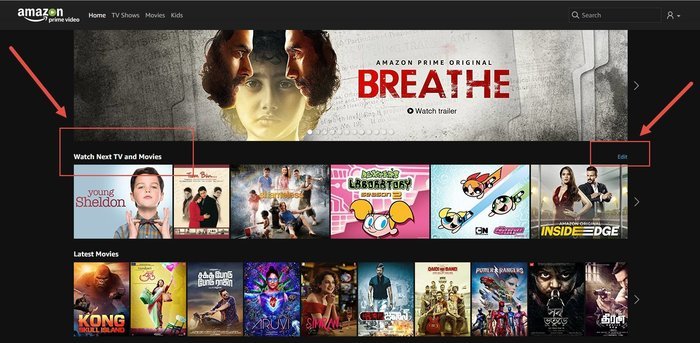
Amazon Prime의 회원 인 경우 구독에 이미 Prime Video가 있습니다. 플랫폼에서보고 싶은 다양한 비디오를 간단히 검색 할 수 있습니다. 그러나 Amazon Prime 회원이 아닌 경우 공식 페이지로 이동하면됩니다.
그런 다음 원하는 멤버십 패키지를 선택하고 필요한 세부 정보를 입력하십시오. 우리가 방법을 탐구하기 전에 아마존 시청 기록 삭제동영상을 보려고 돈을 내기 전에 무료 평가판을 먼저 선택할 수도 있습니다.
Amazon Prime Video를 사용하면 유료 구독 패키지를 친구 및 가족 구성원과 공유할 수 있습니다. 아마존의 다양한 계정을 연결해 이른바 '아마존 가계' 목록에 올리면 혜택을 공유할 수 있다.
예를 들어 두 개의 연결된 계정은 무료 스트리밍 및 무료 배달과 공유 할 수 있습니다. 귀하의 개인 계정은 세대 내 다른 계정과 별도로 유지됩니다. 따라서 원하는 시간에 원하는 비디오를 계속 볼 수 있습니다. 그럼에도 불구하고 혜택 (및 비용)은 해당 가구 구성원간에 공유됩니다. 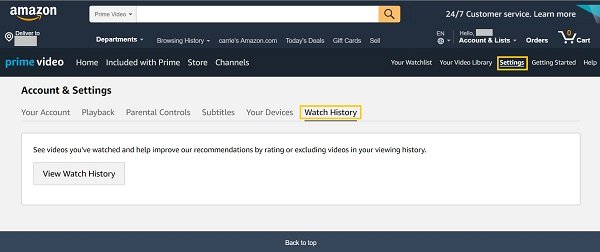
Prime Video의 회원이되면 TV 시리즈 및 영화 목록에서 즉시 시청을 시작할 수 있습니다. 컴퓨터 (Windows / Mac), 태블릿, 전화, 게임 콘솔 및 지원되는 TV에서 수행 할 수 있습니다. Prime Video의 공식 페이지로 이동하여 계정에 로그인하면됩니다.
특히 이동 중에 비디오를 볼 경우 특히 Prime Video 용 앱을 다운로드 할 수 있습니다. Amazon Prime Video는 영화 및 TV 프로그램을 스트리밍하기 위해 만들어졌습니다. 그러나 많은 비디오를 다운로드 할 수도 있습니다. 그렇게하면 오프라인에서 볼 수 있습니다. 여행을 좋아하거나 출퇴근 할 때 편리합니다. 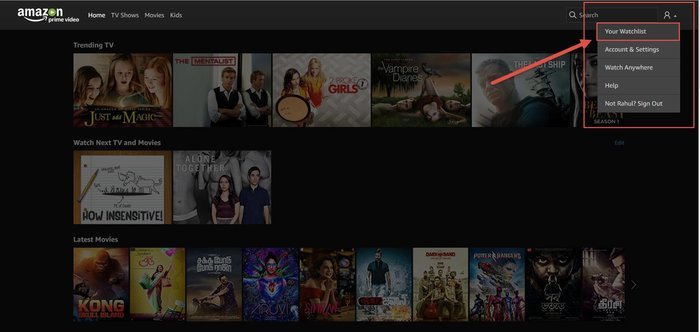
아마존은 역사를 저장할 것입니다 다른 동영상 당신은 그들의 플랫폼에서 보았다. 시청 기록은 환경 설정에 따라 추천을하기 위해 사용됩니다. 다행히도 여전히 할 수 있습니다 아마존의 시청 기록 삭제 네가 원한다면.
보기 위해 역사 시청 한 동영상 중 '본 동영상'이라는 페이지 (Amazon Prime Video)로 이동할 수 있습니다. 그러려면 계정에 로그인해야합니다. 따라서 이메일과 해당 비밀번호를 입력하면 이력을 확인할 수 있습니다.
"본 비디오" 섹션은 웹 브라우저에서 Amazon.com으로 이동하여 볼 수도 있습니다. 그런 다음 "계정 및 목록" 레이블 위에 마우스를 놓습니다. 아마존 홈페이지 우측 상단에 있습니다. 그런 다음 "당신의 프라임 비디오"라고 표시된 옵션을 누르십시오. 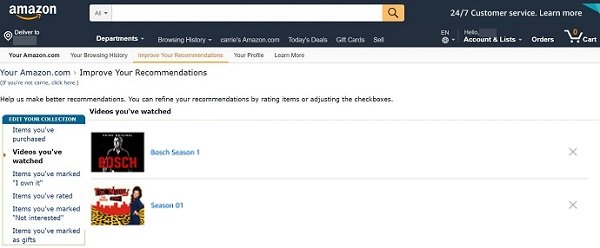
이제 Amazon Prime Video 페이지에 도착하면 "Settings"를 누릅니다. 인터페이스의 오른쪽 상단에 있습니다. 그런 다음 "감시 기록"을 누른 다음 "감시 기록보기"라는 옵션을 클릭하십시오.
이전에 Amazon에서 본 다양한 비디오 목록이 표시됩니다. 가장 최근에 본 비디오가 맨 위에 표시됩니다. 컴퓨터에서 본 것에 국한되지 않습니다. Amazon Prime Video를 시청하는 데 사용한 모든 장치에는이 단일 페이지로 기록이 표시됩니다.
... 할 목적으로 아마존 시청 기록 삭제, 비디오 아래에있는 "시청 한 비디오에서 제거"텍스트를 눌러야합니다. 이 작업을 수행하면 Amazon은 목록에서 즉시 삭제하고 삭제 된 비디오를 기반으로 권장하지 않습니다. 또한 다른 사람들은 당신의 역사를 볼 수있는 능력이 없습니다.
시청 기록에서 원하는 항목을 모두 삭제할 때까지 각 비디오 제거 단계를 반복하십시오. 다음 페이지를 보려면 아래로 스크롤하여 "다음"을 클릭하십시오. 시청 한 비디오의 연속성을 보여줍니다.
각 동영상을 평가할 수도 있습니다. 비디오 오른쪽으로 "이 항목 평가"를 볼 수 있습니다. 별 다섯 개를 가진 영화 나 시리즈를 최고 점수로 평가할 수 있습니다. 다른 콘텐츠를 추천하기 위해 비디오를 "사용하지 말"도록 Amazon에 지시하는 옵션을 클릭 할 수도 있습니다.
이 작업의 단점은 기록에서 각 비디오를 수동으로 삭제해야한다는 것입니다. 전체 기록을 완전히 지우는 자동 버튼이 없습니다. 하나씩 수행해야하므로 매우 지루할 수 있습니다.
이 가이드는 당신에게 개요를 제공했습니다 Amazon Prime Video Amazon 시계 기록을 삭제하는 방법. 이 정보는 상세하게 제공되므로 기록에 다른 비디오를 다시 넣는 것에 대해 걱정할 필요가 없습니다.
Amazon Prime Video에 대한 귀하의 의견은 무엇입니까? 시청 한 동영상의 기록을 저장하는 플랫폼을 승인하십니까? 원하는 경우 삭제 하시겠습니까? 아래에 의견을 적어 알려주십시오.
코멘트 남김
Comment
Hot Articles
/
흥미있는둔한
/
단순한어려운
감사합니다! 선택은 다음과 같습니다.
우수한
평가: 4.5 / 5 ( 93 등급)